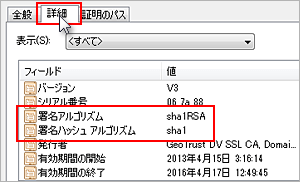SSL証明書の署名アルゴリズム「SHA-2」への移行について(2014/12/19)
これまで広く用いられてきた「SHA-1」ハッシュ関数の安全性が相対的に低下してきていることを背景に、当サービスにおいても、2014年12月4日以降に発行される証明書を、より強固な暗号化が可能な「SHA-2」を用いて発行するように対応いたしました。
2014年12月4日以前よりご利用の当サービスのSSL証明書は、全て「SHA-1」の証明書ですので、以降の契約更新時、または必要に応じて「SHA-2」の証明書への移行を行ってください。
※このページでは下記ニュースに付随する補足情報を掲載しています。
独自SSLにおけるSSL証明書の暗号化方式「SHA-2」への変更について(2014/12/01)
※本ページの掲載内容は、現在提供中のサービス内容と異なる可能性があります。最新の情報は公式サイトをご参照ください。
SHA-2移行にあたっての対応と注意事項
SHA-2移行を行う必要があるかどうか、またご利用中のSHA-1証明書への影響などは、証明書の有効期限日によって異なります。
予めご利用中のSSL証明書の有効期限日をご確認の上、下記をご参照ください。
期限日が「2015年12月31日まで」のSHA-1証明書
- 期限日まで問題なくご利用いただくことが可能です。
-
特別ご対応いただく必要はございません。
次回の更新時よりSHA-2の証明書が発行されますので、更新の時期が来ましたら、通常通り契約更新を行ってください。

期限日が「2016年1月1日〜2016年12月31日まで」のSHA-1証明書
- 期限日までご利用可能ですが、Google Chrome(Ver40以降)で、アドレスバー表示が変更されます。
- 期限日までご利用いただくことが可能ですが、Googleより、2015年1月にリリース予定のChrome 40以降において、サイト訪問時にブラウザ上のアドレスバー表示が変更される方針が発表されていますので、ご注意ください。
期中にSHA-2証明書として再発行することも可能ですので、ご検討ください。
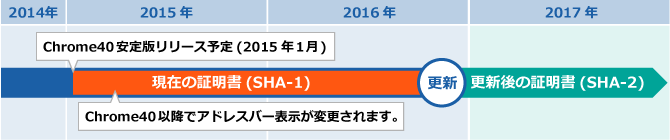
Google Chromeでのアドレスバー表示の変更について
Chrome40以降において、ブラウザのアドレスバー上に、下図のような黄色いマーク付きの鍵アイコンが表示されます。

証明書の再発行によるSHA-2移行について
XServerアカウント上から、現在お使いの証明書を、SHA-2証明書として再発行することが出来ます。
詳しくは、「再発行の手順」をご確認ください。
※SHA-1とSHA-2では、特に携帯電話(フィーチャーフォン)への対応状況が大きく異なりますので、 携帯電話での利用を想定されている方は、事前によくご確認の上、移行をご検討ください。
・SSL証明書の仕様一覧期限日が「2017年1月1日以降」のSHA-1証明書
- 期限日まで利用できません。
2016年12月31日までにSHA-2へ移行する必要があります。 - 期限日までご利用いただくことは出来ません。2016年12月31日までにSHA-2へ移行していただく必要があります。 また、GoogleChrome(Ver39以降)やMozillaFirefoxなど、著名なブラウザ上でアドレスバー表示の変更や警告が表示される方針が発表されていますので、ご注意ください。
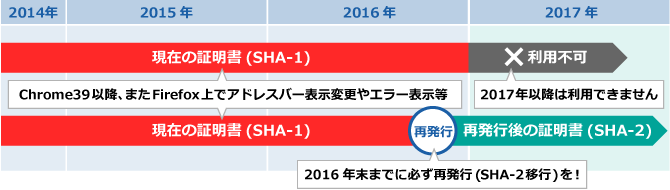
著名ブラウザ(Google Chrome / Mozilla Firefox)上でのアドレスバー表示や警告表示について
Google Chromeでのアドレスバー表示の変更について
Chrome39以降において、ブラウザのアドレスバー表示が変更されます。またChrome41までのリリースで段階的に表示が変更される予定です。

Mozilla Firefoxでのアドレスバー上での警告表示、およびエラー画面の表示について
2015年早期にリリース予定のバージョン以降、アドレスバー上に警告表示されるようになります。また、その後のバージョンでは、画面上に「信頼されない接続」である旨のエラーが表示される予定です。
エラー画面に関しては、将来的にコンテンツを表示できない(エラーを無視できない)ようにする可能性があります。
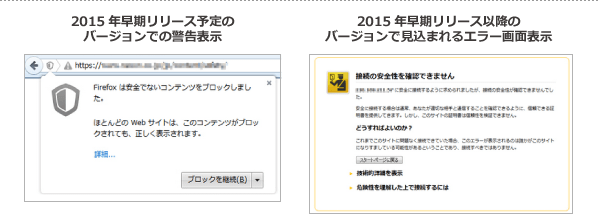
証明書の再発行によるSHA-2移行について
XServerアカウント上から、現在お使いの証明書を、SHA-2証明書として再発行することが出来ます。
詳しくは、「再発行の手順」をご確認ください。
※SHA-1とSHA-2では、特に携帯電話(フィーチャーフォン)への対応状況が大きく異なりますので、携帯電話での利用を想定されている方は、事前によくご確認の上、移行をご検討ください。
・SSL証明書の仕様一覧証明書の再発行によるSHA-2への移行方法について
2016年1月1日以降が有効期限日のSHA-1証明書においては、XServerアカウント上からSHA-2を用いた証明書として再発行を行うことが出来ます。
上記以外の証明書では再発行を行うことはできません。予めご了承ください。
再発行は以下の手順で行うことが可能です。
-
まずは、受信可能な「承認用メールアドレス」を用意します。
前回通知した際に用いたメールアドレスが、受信可能かどうかご確認の上、手続きの前にご準備ください。※別の承認用メールアドレスに通知することも可能です。
※「グローバルサイン クイック認証SSL」の方は、この手続きは必要ありません。次項へお進みください。
- ■承認用メールアドレスについて
-
承認用のメールアドレスは、ある程度形式が決まっており、下記の例のようなアドレスとなっています。
- admin@ドメイン名
- administrator@ドメイン名
- hostmaster@ドメイン名
- webmaster@ドメイン名
- postmaster@ドメイン名
-
XServerアカウントへログインし、トップ画面の「SSL証明書」のご契約一覧をご確認ください。
再発行を行う証明書の「再発行申請」メニューをクリックします。
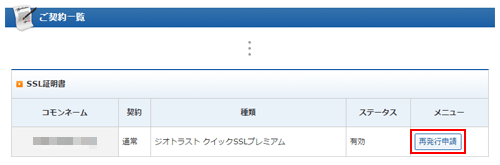
-
再発行手続きフォームが表示されますので、情報を確認の上、確定ボタンをクリックしてください。
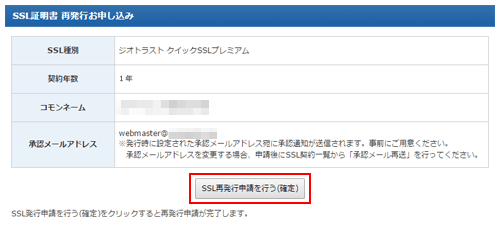
再発行の申請が完了しました。
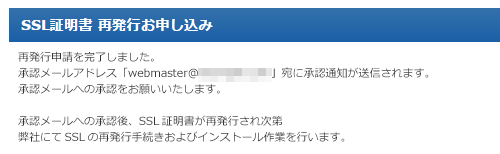
-
申請後、SSLベンダーから発行に関する承認メールが届きますので、本文内のURLをクリックして発行を承認してください。
※「グローバルサイン クイック認証SSL」の方は、この手続きは必要ありません。次項へお進みください。
-
申請または承認が完了した後、SHA-2のSSL証明書が発行されます。
弊社側で再発行された証明書の再インストールを行いますので、作業完了まで少しばかりお待ちください。 -
再インストール完了後、弊社より完了通知をお送りしますので、ご確認ください。
以上で、SHA-2証明書の再発行は完了です。
- ■別の承認用メールアドレスに通知するには
-
前回用いたものではなく、別の承認用メールアドレスに通知したい場合は、一度手順に沿って再発行の手続きを行った後、「承認メール再送」の手続きを行うことで可能です。
- 本(再発行)手順に沿って、再発行申請を行います。
- XServerアカウントトップ画面、SSL証明書のご契約一覧から、当該証明書の「承認メール再送」メニューへ進みます。
- フォーム内の情報を確認の上、ご利用予定の「承認用メールアドレス」を選択します。
- 確認ボタンをクリックし、再度情報を確認した後、完了ボタンをクリックします。
- 先ほど選択したメールアドレスに、承認メールが通知されます。
署名アルゴリズムの確認方法
現在お使いの証明書の署名アルゴリズムについては、下記のような方法で確認することが可能です。
Internet Explorerの場合
-
アドレスバー近辺に表示されている「鍵マーク」をクリックし、続けて「証明書の表示」をクリックします。
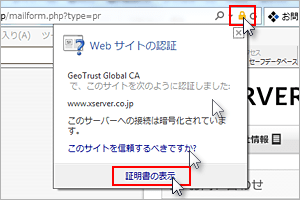
-
「詳細」タブをクリックし、「署名アルゴリズム」に関する項目を確認してください。
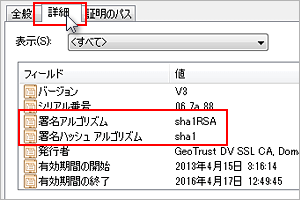
Mozilla Firefoxの場合
-
アドレスバーに表示されている「鍵マーク」をクリックし、続けて「詳細を表示」をクリックします。
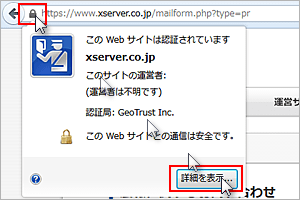
-
「セキュリティ」タブ内の、「証明書を表示」ボタンをクリックします。
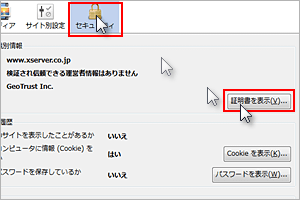
-
「詳細」タブをクリックし、証明書のフィールドより「Certificate Signature Algorithm」を選択の上、フィールドの値に表示された内容を確認してください。
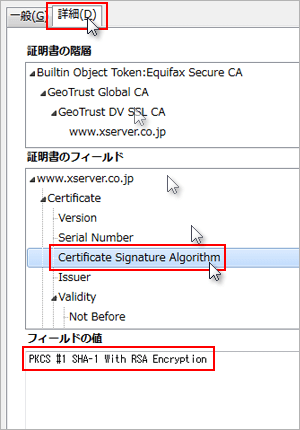
Google Chromeの場合
-
アドレスバーに表示されている「鍵マーク」をクリックし、続けて「接続」タブをクリックしてください。
タブ内の「証明書情報」をクリックします。
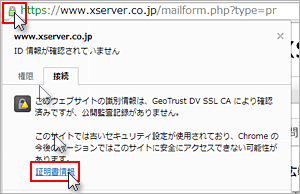
-
「詳細」タブをクリックし、「署名アルゴリズム」に関する項目を確認してください。